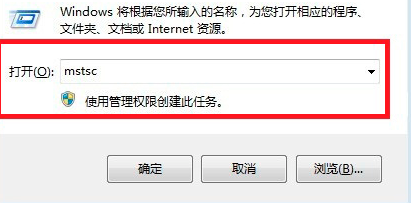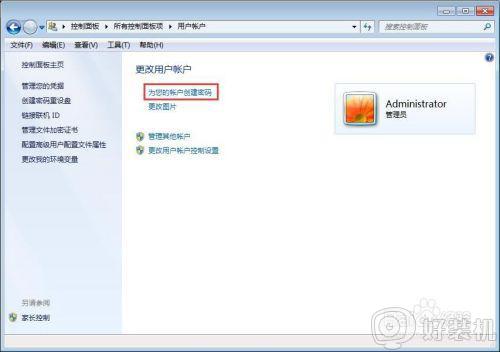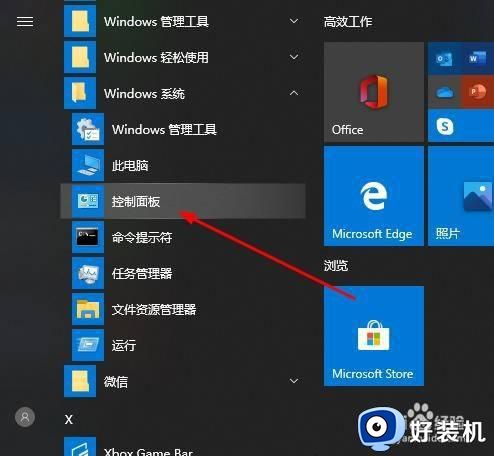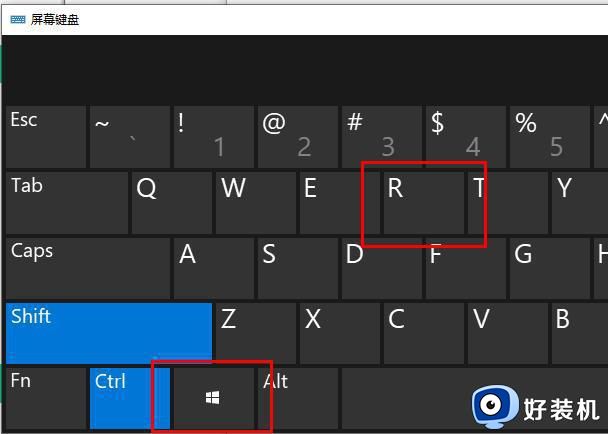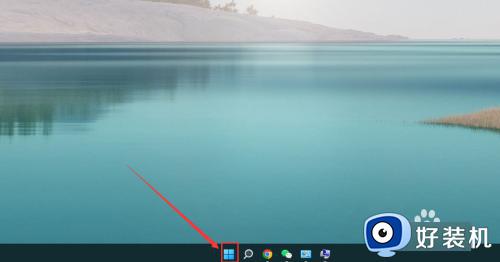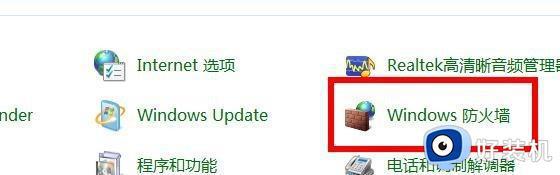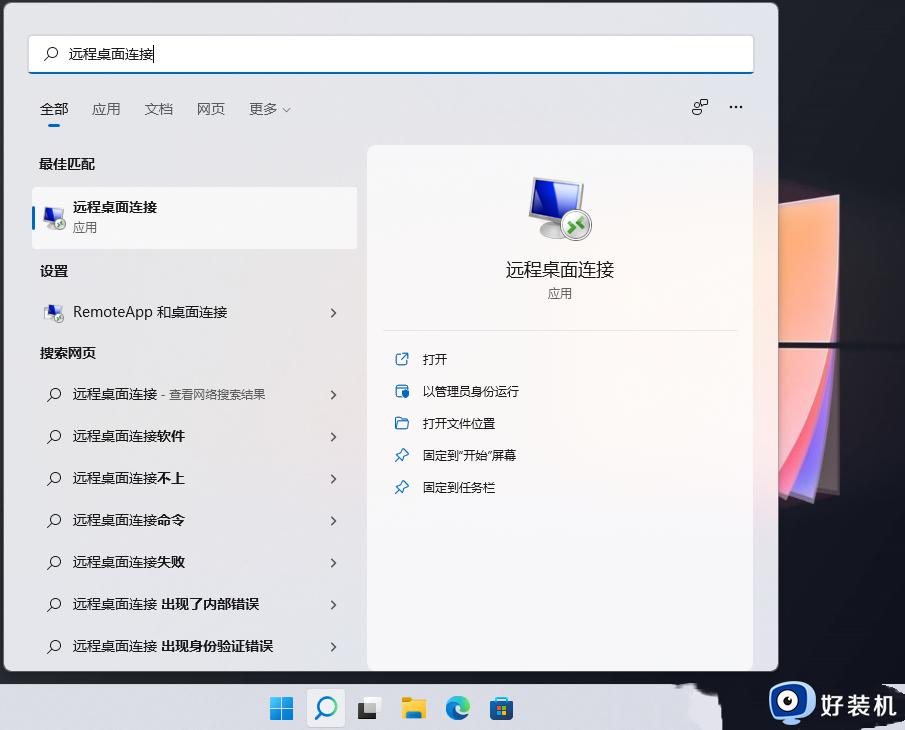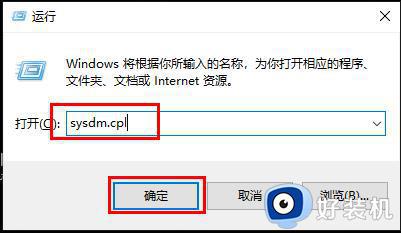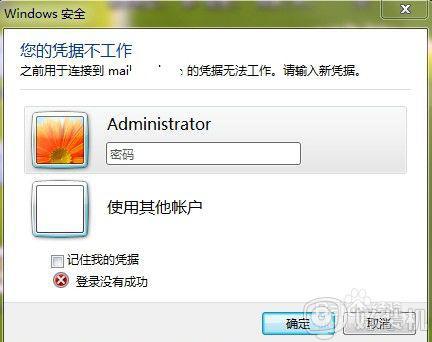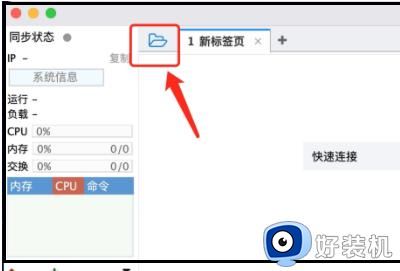打开远程桌面连接的命令是什么 远程桌面连接怎么用命令打开
时间:2023-12-22 11:05:49作者:huige
远程连接桌面是电脑中很不错的一个功能,可以方便远距离远程操控其他计算机来操作,但是很多人不知道要怎么打开远程桌面连接,其实我们可以通过命令的方式来快速打开,那么打开远程桌面连接的命令是什么呢?针对此问题,本文给大家介绍一下远程桌面连接怎么用命令打开吧。
方法一:通过运行命令远程连接
1、在我们的电脑上按win+R键打开运行,输入“mstsc”,点击确定。
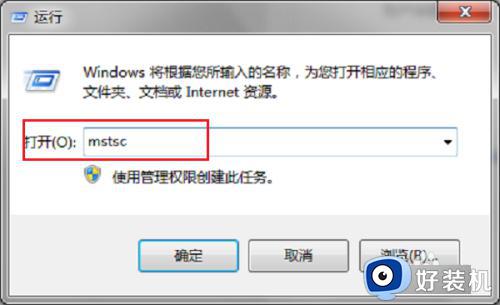
2、点击确定之后,可以看到已经打开了远程桌面连接,输入要连接的ip地址,也可以点击选项,输入详细信息,进行连接。
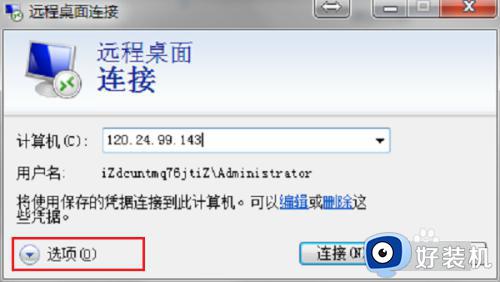
3、点击选项之后,输入ip地址,远程连接的计算机名称,点击连接。
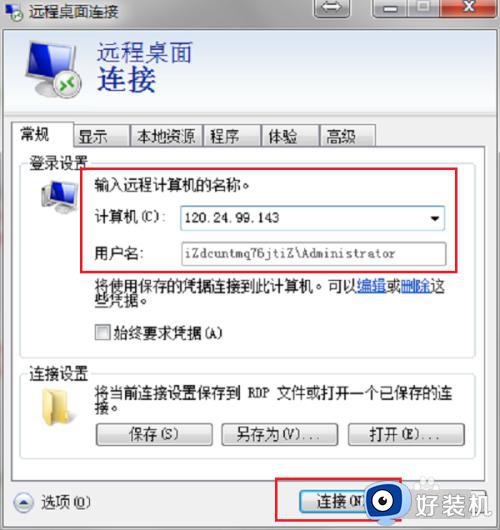
4、可以看到已经在远程连接电脑了,只要远程连接的电脑设置了允许远程,就能连接到对方电脑桌面上。
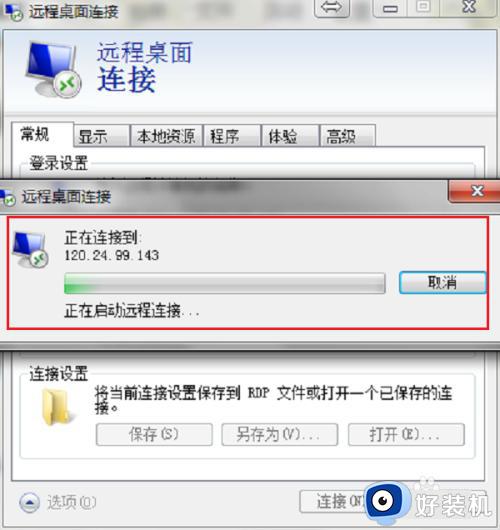
方法二:通过命令提示符远程连接
1、在我们的电脑上按win+R键打开运行,输入“cmd”。
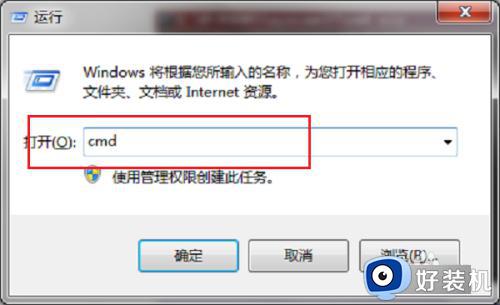
2、在命令提示符中输入“mstsc /v: 192.168.1.250 /console”命令,按回车键。远程连接ip地址为192.168.1.250的电脑。
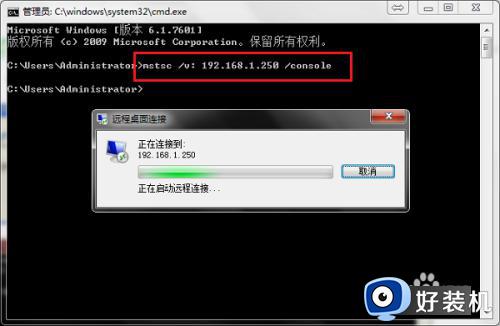
以上给大家介绍的就是用命令打开远程桌面连接的详细方法,如果你有需要的话,可以参考上面的方法步骤来进行操作吧。